通知はAndroidの利用において重要な役割を果たしていますが、悪用されることもあります。一部のアプリは、非常に迷惑な形で注意を引こうとします。画面を点灯させるAndroidの通知を制御して、停止する方法をご紹介します。
通常、Androidの通知は、端末を鳴動またはバイブレーションさせるだけです。しかし、一部のアプリは、実際にディスプレイを点灯させて、確実に注意を引こうとします。これにより、バッテリーが早く消耗するだけでなく、単に迷惑で無礼でもあります。残念ながら、Androidにはアプリがこの動作をするのを防ぐシステム全体の設定がありません。一部の端末では、すべてのアプリで画面を起動できますが、その逆を行うオプションはありません。
アプリの設定で画面の起動を無効にする
では、どのような選択肢があるのでしょうか。2つの方法があります。まず、問題の発生源にアクセスして、アプリ自体に通知による画面の起動を無効にするオプションがあるかどうか確認します。これは、アプリによって大きく異なります。
1つの例として、デフォルトで通知によって画面を起動する人気のAndroidアプリであるSnapchatがあります。アプリ内でプロフィールアイコン > 歯車アイコン > 通知 > 「画面の起動」のチェックを外すことで、これを無効にすることができます。

アプリ自体でうまくいかない場合は、さらに詳しく調べる必要があります。
Androidの設定で画面の起動を無効にする
画面を起動する通知を無効にするのに最適な方法がないため、通知を「サイレント」にする必要があります。通知は警告音やバイブレーションを発しませんが、画面の上から下にスワイプすると引き続き表示されます。最も重要なことは、画面が起動しないことです。
まず、端末画面の上から下にスワイプして(携帯電話またはタブレットの製造元によっては1回または2回)、歯車アイコンをタップして設定メニューを開きます。

次に、「通知」を選択します。

インストールされているアプリの完全なリストを表示するには、「アプリの通知」をタップします。

リストから問題のアプリを見つけます。
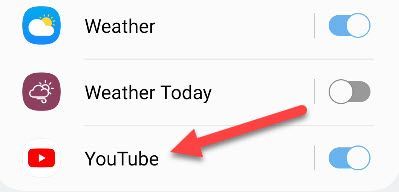
次に、「通知」を選択します。この画面から「サイレント」に切り替えるオプションが表示されることもあります。

細かい設定をいじりたくない場合は、上部にあるトグルで単にすべての通知をオフにすることができます。

ただし、より詳細に制御したい場合は、その下にある通知チャネル(または「カテゴリ」)のリストがあります。サイレントにしたい通知の種類に関連付けられているチャネルを選択します。

次に、「サイレント」オプションを選択します。
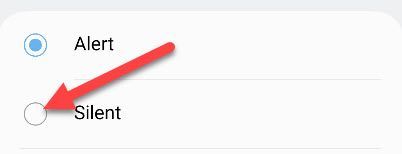
「サイレント」を選択すると、新しいトグルが表示されます。通知を「最小化」することもできます。これは、通知が通知の一番下に1行に折りたたまれることを意味します。
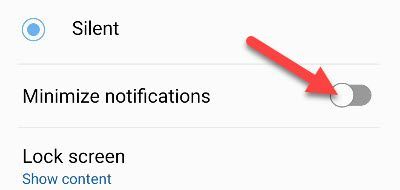
すべてのアプリで画面を起動しないようにする大きなユニバーサルスイッチがあれば素晴らしいのですが。しかし、その機能が追加されるまでは(もし追加されるのであれば)、これらの方法で自分で対処する必要があります。
コメントする